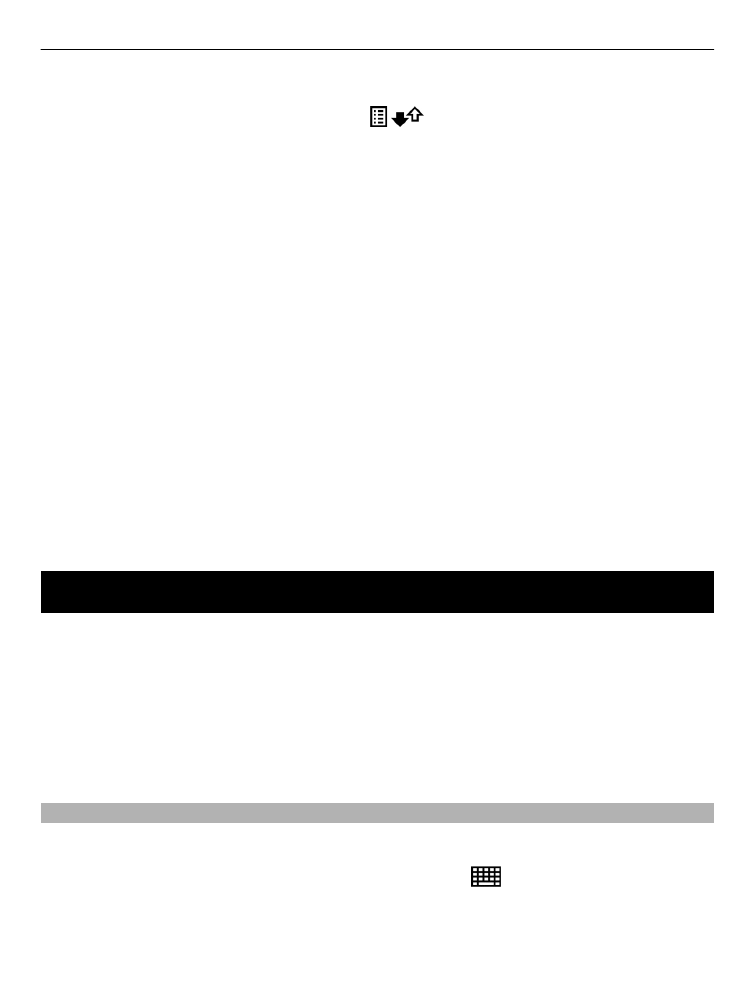
Виртуална клавиатура
Можете да използвате виртуалната клавиатура в пейзажен режим.
За да активирате виртуалната клавиатура, изберете
>
QWERTY на цял
екран
.
Писане на текст 31

Когато използвате виртуалната клавиатура на цял екран, можете да избирате
клавишите с пръсти.
1 Затваряне - Затваряне на виртуалната клавиатура.
2 Меню за въвеждане - Отваряне на менюто с опции за въвеждане с докосване,
което дава достъп до команди, като
Език на писане
.
3 Виртуална клавиатура
4 Shift и Caps Lock - За да въведете главна буква, когато пишете с малки букви,
или обратното, изберете този клавиш преди въвеждане на съответния символ.
За да активирате Caps Lock, изберете клавиша два пъти. Линията под клавиша
показва, че Caps Lock е активиран.
5 Букви
6 Цифри и специални символи
7 Диакритични знаци
8 Интервал
9 Преместване - Преместване на курсора.
10 Връщане
11 Enter - Преместване на курсора до следващия ред или следващото поле за
въвеждане на текст. Допълнителните функции зависят от текущия контекст
(например, в полето за уеб адрес на уеб браузъра клавишът действа като
иконата "Отиди").
12 Режим на въвеждане - Избор на метода за въвеждане. Когато натиснете върху
даден елемент, екранът за текущия метод на въвеждане се затваря и се отваря
избраният метод.